
לרוב, שרת קבצים לינוקס משמש ברשת המקומית או השנייה לקיים אינטראקציה עם מחשבים מבוססי Windows. זה יכול להיות מותקן בחלוקת ברירת המחדל, אבל זה לא תמיד קורה, יתר על כן, התצורה של שרת כזה יהיה סטנדרטי. היום אנו מציעים ללמוד הכל על התקנה ואת התצורה העיקרית של שרת הקבצים על הדוגמה של השירות הפופולרי ביותר בשם Samba. אנו נחלק מדריך זה כדי לצעוד, כך שמשתמשים טירון קל יותר לנווט בכל הדרוש כדי לבצע פעולות.
התקן והגדיר את שרת הקובץ ב- Linux
למרות שהחומר של היום יהיה מתמקד בניהול של הפצות לינוקס, לא לעקוף וחלונות, כי ראשית, תצטרך לבצע את המניפולציות הפשוטות במערכת ההפעלה הזו, כך שבעתיד ההגדרה חלפה בהצלחה ולא בעיות עם חיבור לקבוצה. לדוגמה, לקחנו חבורה של Windows 10 ואובונטו. אם אתה משתמש במעון אחר, פשוט בצע את התכונות של היישום שלהם כי לא צריך להיות שונה באופן משמעותי ממה שאתה תראה הבא.שלב 1: מראש להגדיר חלונות
בעת הכנת שרת הקבצים Samba, יהיה צורך לציין כמה נתונים המשויכים למערכת ההפעלה Windows. בנוסף, החלונות עצמם מחייב לאפשר את החיבור למחשב עם לינוקס, שכן הקשרים הראשונים ייחסמו. כל ההליכים הללו מבוצעים ממש עבור מספר קליקים ונראים כך:
- פתח את "התחל" וברץ מתוך "שורת הפקודה" משם, מציאת היישום דרך החיפוש.
- כאן יהיה עליך להזין פקודה פשוטה של תצורת נטו ולחץ על מקש Enter.
- ברשימה המוצגת, מצא את הקו "תחום תחנת העבודה" וזכור את ערכו.
- שוב במסוף, הזן את הפנקס C: \ Windows \ system32 \ drivers \ etc \ hosts כדי לפתוח את הקובץ המארחים ידוע דרך תקן "פנקס רשימות".
- כאן בסוף, הכנס את הקו 192.168.0.1 srvr1.domain.com srvr1, החלפת ה- IP לכתובת של המחשב עם Samba, ולשמור את כל השינויים.


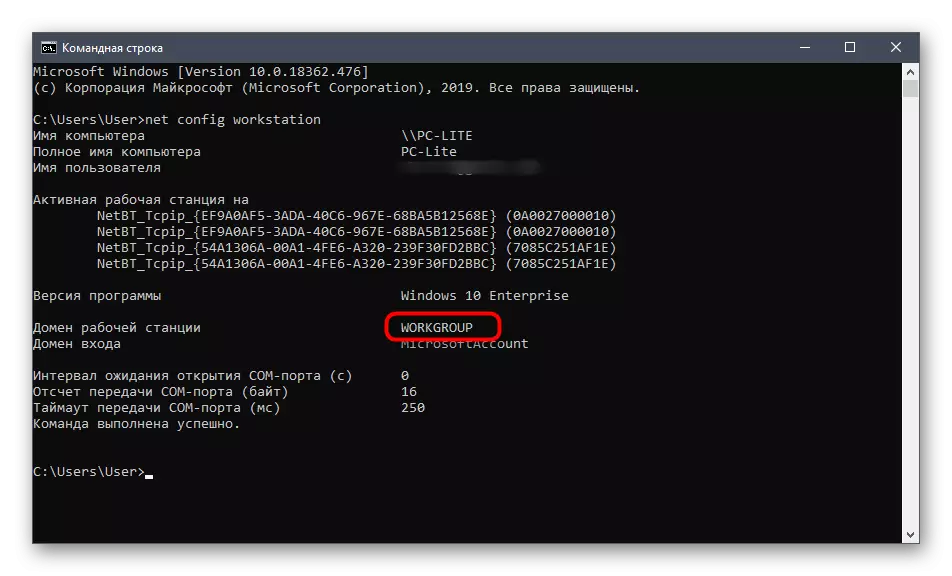


בעבודה זו עם חלונות מסתיים. לאחר שתוכל לחזור למסעה זו כדי להגדיר את הגישה המשותפת וניהול התיקיות הפתוחות, אך עד כה היא אינה זמינה, שכן התצורה של שרת הקבצים ב- Linux עדיין לא מיוצרת. זה מומלץ לעשות בשלבים הבאים.
שלב 2: התקנת סמבה בלינוקס
נתחיל עם ההתקנה הישירה של סמבה בלינוקס. כדי להשתמש עבור זה נהיה מאגרים רשמיים, אז לפני התחלה, ודא כי חיבור האינטרנט הוא במצב פעיל. לאחר מכן, בצע את ההוראות שנכתבו למטה.
- פתח את תפריט היישום והפעל את הטרמינל.
- כאן תצטרך להזין את sudo apt-get להתקין - סמבה Samba Common Python-Glade2 מערכת Config-Samba הפקודה. הוא אחראי להתקנת רכיבים נוספים עם שרת הקבצים.
- אשר את האותנטיות של חשבון Superuser על ידי כתיבת סיסמה. התווים שהוזנו במחרוזת זו אינם מוצגים על המסך, כך שאינך צריך לדאוג בשל העובדה שמכתבים או מספרים אינם גלויים.
- ואז התחל את ההליך לקבלת וארכיונים לפרוק. זה יכול לקחת כמה דקות, במהלך פעולה זו עדיף לא לבצע פעולות אחרות ולא לסגור את הקונסולה. אם הופיע קו קלט חדש, פירוש הדבר שההתקנה הושלמה בהצלחה.


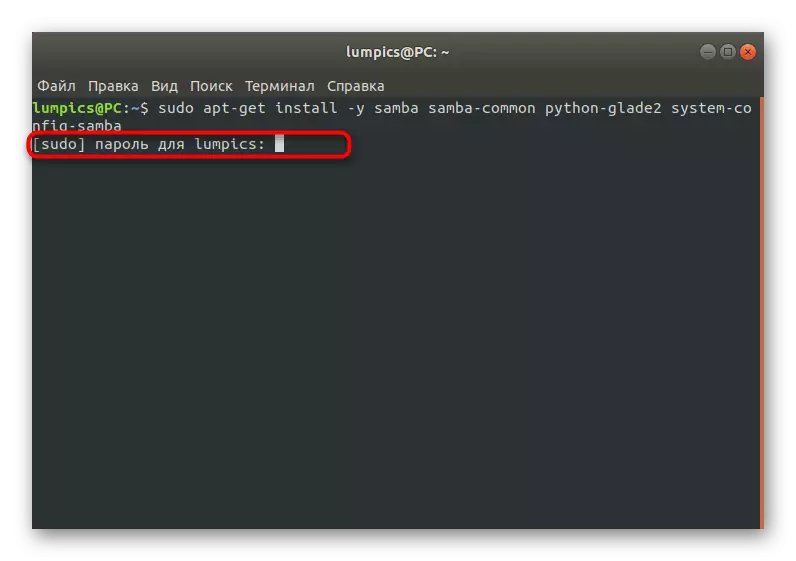
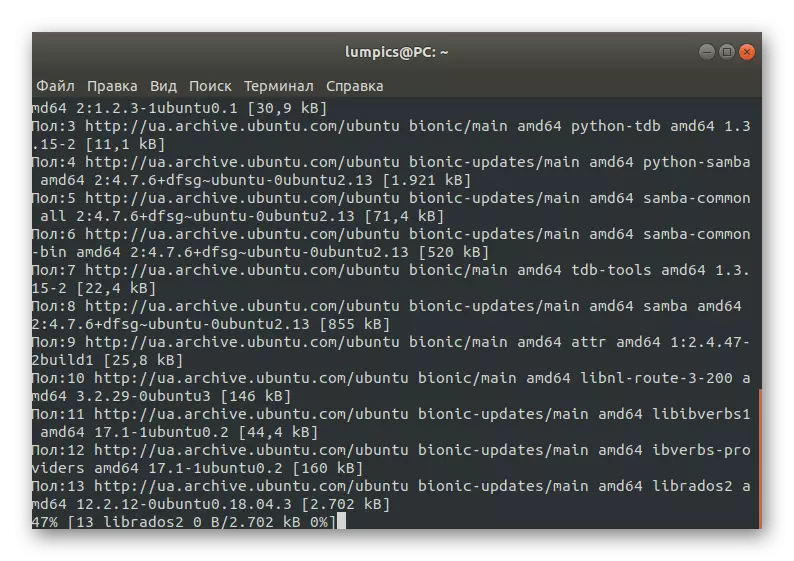
זה לא צריך להתקין כל דבר אחר, והשרת יושק באופן אוטומטי, כך שתוכל לעבור בבטחה להגדרה שלה, אשר השלבים הבאים שלנו מוקדשים.
שלב 3: יצירת הגדרות גלובליות
מיד לאחר התקנת סמבה, זה לא יהיה כל הפרמטרים האחראים להתנהגות, אז אתה צריך להוסיף אותם בעצמך, הזנת מחרוזות לתוך קובץ התצורה. נראה כי משתמשים חסרי ניסיון קשה מאוד להגשים את המשימה הזאת. אנו מציעים לקחת את התבנית שלנו, החלפת ערכי משתמש בלבד.
- לפעמים כמה פרמטרים חשובים בקובץ התצורה עדיין נמצאים כברירת מחדל, בשל אשר הצורך ליצור עותק גיבוי כדי לשחזר אותו במקרה של כשלים אקראיים מתרחשת. זה נעשה על ידי הזנת רק אחד sudo mv /etc/samba/smba/smba/etc/samba/smb.conf.bak הפקודה.
- כל הפעולות האחרות ייעשו באמצעות עורך טקסט. האפשרות האופטימלית במקרה זה היא ננו. אם יישום זה חסר ההפצה שלך, הוסף אותו דרך Sudo Apt להתקין ננו.
- לאחר המשך לקובץ התצורה באמצעות Sudo Nano /etc/samba/smb.conf.
- בחלון שנפתח, הכנס את השורות למטה.
[גלוֹבָּלִי]
קבוצת עבודה = קבוצת עבודה
מחרוזת שרת =% H שרת (סמבה, אובונטו)
NetBIOS שם = אובונטו שתף
DNS Proxy = לא
קובץ יומן = /var/log/samba/log. $
גודל מקס = 1000
PASSDB Backend = TDBSAM
יוניקס סיסמה סנכרון = כן
PASSWD Program = / usr / bin / passwd% u
PAM סיסמה שינוי = כן
מפה לאורח = משתמש רע
משתמשיםHare מאפשרים לאורחים = כן
- השתמש בשילוב CTRL + O כדי לשמור את השינויים.
- אתה לא צריך לשנות את שם הקובץ, זה יהיה מספיק כדי פשוט ללחוץ על מקש Enter.
- עם השלמת, יציאה עורך טקסט על ידי סגירת CTRL + X.

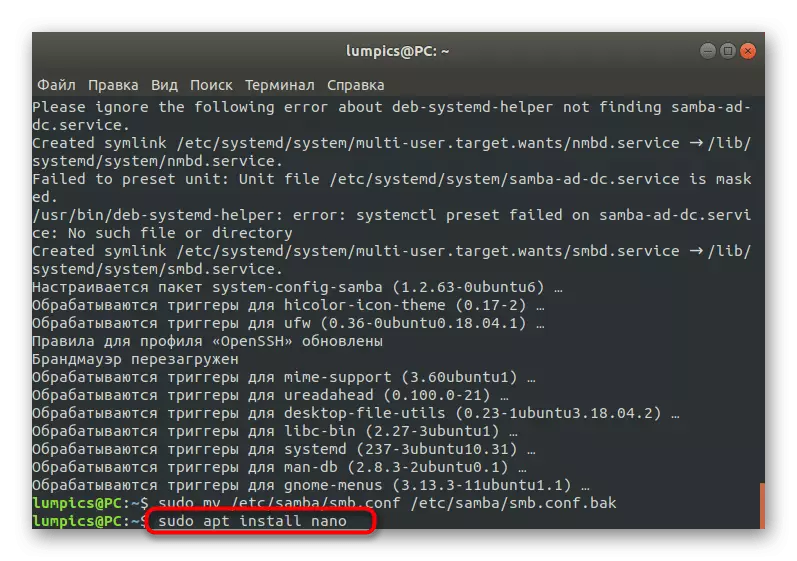





עכשיו בואו נשארים בפירוט על כל אחד מהקווים שהוזנו, כך שתוכל להגדיר אותם בעתיד:
- קבוצת עבודה - אחראית לשם קבוצת העבודה. כבר למדנו את זה ב- Windows, וכאן אתה צריך להגדיר בדיוק את אותו שם, שכן זה צריך להיות זהה לחלוטין על כל התקנים מחוברים.
- שם NetBIOS - משמש להצגת שם המחשב הנוכחי במכשיר Windows. הגדר את הערך האופטימלי.
- קובץ יומן - מציין את הנתיב לקובץ שבו יישמרו דוחות. אתה צריך ליצור ערך דומה תמיד להיות מודעים לשגיאות אפשריות ומידע אחר.
- PASSDB Backend - קובע את סיסמאות הסיסמה. ללא צורך להיות טוב יותר לא לשנות ולהשאיר את מצב ברירת המחדל.
- סינכרון סיסמה - בעת הפעלת, מבצע סינכרון סיסמה.
- מפה לאורח - אחראית למתן רמת גישה של גישה לפרופילים מסוימים. אם הערך מוגדר למצב המשתמש הרע, הגדרה זו מוחלת על משתמשים שאינם קיימים, סיסמה גרועה - עם קלט סיסמה שגוי, ואף פעם לא.
למעשה, סמבה יש פרמטרים רבים יותר גלובליים, וממשק גרפי מיושם. אם אתה מעוניין בכל הגדרות אלה, אנו ממליצים לך להתייחס לתיעוד הרשמי כדי ללמוד יותר בפירוט רב יותר, שכן כל המידע אינו מתאים במאמר זה, כמו גם לא כולם מתייחסים לנושא של היום.
שלב 4: יצירת תיקייה ציבורית
עבור כמעט כל קבוצה של משתמשים באמצעות שרת קבצים, חשוב להיות תיקייה ציבורית שאליה תוכל לגשת ללא אישור מראש. כברירת מחדל, ספרייה כזו נעדרת, כך אנו מציעים ליצור אותו בעצמך, אשר מתבצע פשוטו כמשמעו בעוד כמה דקות.
- הפעל את הטרמינל והזן sudo mkdir -p / samba / Allaccess שם כדי ליצור תיקייה חדשה. שמה אתה יכול לשנות על כל נוח.
- פעולה זו מתבצעת עם הוויכוח של Sudo, כלומר, אתה צריך להזין סיסמה כדי לאשר את החשבון.
- לאחר המשך כדי להגדיר גישה משותפת עבור הספרייה שנוצרה. ראשית, אנחנו עוברים לשורש סמבה באמצעות תקליטור / סמבה.
- כעת הכנס את פקודת CHMOD Sudo --R 0755 Allaccess ולחץ על Enter.
- יהיה עליך לציין עוד sudo chown-r אף אחד לא אפשרות: Nogroup Allaccess /, אשר אחראי על מתן גישה לגמרי כל החשבונות.
- זה נשאר כדי לבצע את כל השינויים בקובץ התצורה. הפעל אותו דרך עורך הטקסט באמצעות צוות מוכר כבר sudo nano /etc/samba/smb.conf.
- כאן הכנס את הבלוק שצוין להלן אחראי על הגדרת כללי התנהגות השרת. אנחנו גם נדבר קצת מאוחר יותר על המשמעות של כל שורה.
כל הגישה]
נתיב = / סמבה / Allaccess
- כן.
כתב = כן.
אורח אישור = כן
קרא רק = לא
- שמור את השינויים וסגור את עורך הטקסט באמצעות מקשי קיצור המיועדים במיוחד.
- הפעל מחדש את השרת באמצעות SUDO SYSTEMCTL להפעיל מחדש את סמבה כך שההגדרות הנוכחיות נכנסו לתוקף.

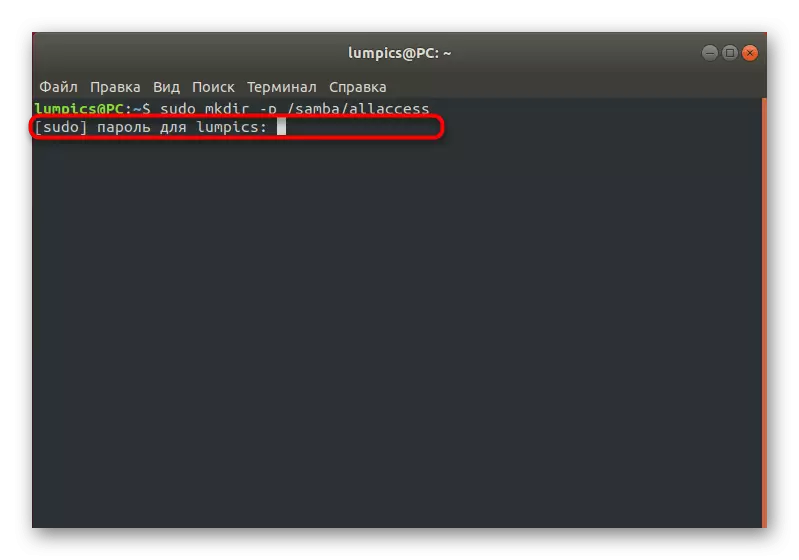
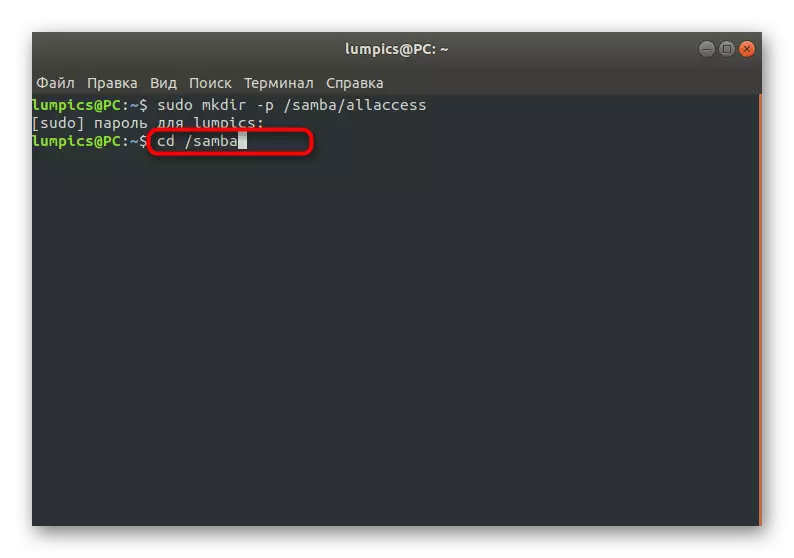






בדיקת גישה לספרייה שנוצרה ב- Windows מתבצעת על ידי מעבר אל \\ Srvr1 \ Alcaccess. עכשיו, על ידי אותו דוגמה, אשר אנו מובנים בשלב הקודם, אנו מנתחים את הערך של כל פרמטר מותקן:
- נָתִיב. כפי שאתה רואה מהערך, הנתיב לספרייה הציבורית שנוצרה כאן.
- דבש. פרמטר זה אחראי להציג את הספרייה ברשימה המותרת.
- לכתיבה. סמן את הערך של כן אם ברצונך לאפשר לך ליצור רשומות בתיקיה זו.
- אורח אישור. מחרוזת זו אחראית לאורחים.
- לקריאה בלבד. אם אתה יודע את התרגום של ביטוי זה, אתה כבר יודע מה קורה אם אתה מפעיל את הפרמטר. הוא אחראי על תכונה לקריאה בלבד עבור הספרייה שצוינה.
שלב 5: יצירת תיקייה ציבורית מאובטחת
כשלב האחרון של המאמר של היום שלנו, החלטנו לקחת דוגמה ליצירת ספרייה מאובטחת לגישה משותפת. בשלב הקודם, זה כבר מתואר על כמה תיקיות אנונימיות לחלוטין נוצרים, אבל החיסרון שלהם הוא היעדר הגנה, אז ברוב המקרים, משתמשים מעדיפים לעבוד עם ספריות בטוח, ואת הבריאה שלהם מתבצעת ככה:
- צור ספריה על אותו עיקרון דרך sudo mkdir -p / samba / Allaccess / מאובטח.
- כפי שאתה יכול לנחש, פעולה זו צריכה גם להיות מאושר על ידי הזנת סיסמת superuser.
- לאחר מכן, ליצור קבוצה שבה המשתמשים מותר ייכללו על ידי כתיבת Sudo Addgroup SupportSgroup.
- נווט אל המיקום של הספרייה המאובטחת, ציון CD / Samba / Allaccess.
- כאן, ציין את הזכויות עבור משתמשים על ידי כתיבת Sudo chown -r Richard: SecuredGroup מאובטח. החלף את ריצ'רד לשם החשבון הרצוי.
- צוות הביטחון השני נראה כך: sudo chmod -r 0770 מאובטח /.
- עבור לעורך הטקסט על ידי פתיחת קובץ תצורה שם וכתיבת פקודה מוכרת sudo nano /etc/samba/smb.conf.
- הכנס את הבלוק שצוין למטה ושמור את השינויים.
[מְאוּבטָח]
נתיב = / סמבה / Allaccess / מאובטח
משתמשים חוקיים = @securedGroup
אורח אישור = לא
כתב = כן.
- כן.
- הוסף משתמש ל- Sudo UsererMod-A-Group Groward Group Group Group. אם החשבון שצוין אינו קיים, תקבל הודעה מתאימה.
- צור סיסמה שיהיה אחראי על גישה פתיחה באמצעות Sudo Smbpasswd - ריצ'רד.
- הזן את מקש האבטחה למחרוזת החדשה ולאחר מכן לאשר זאת.



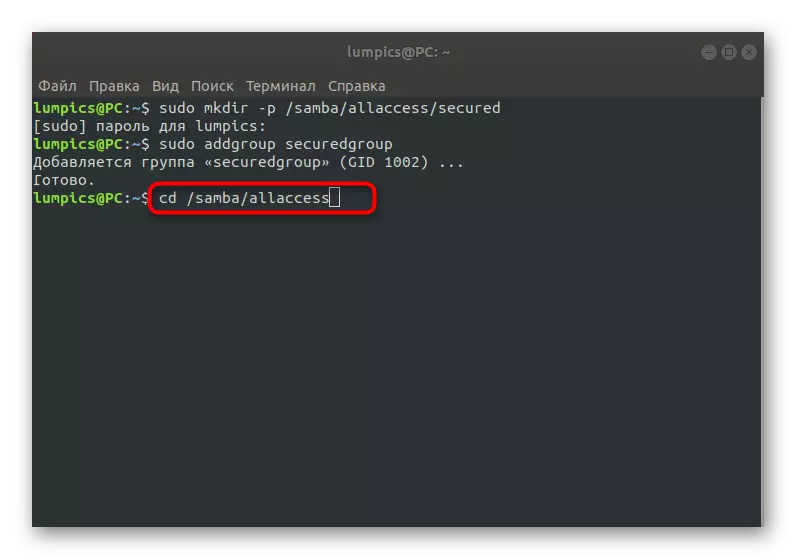

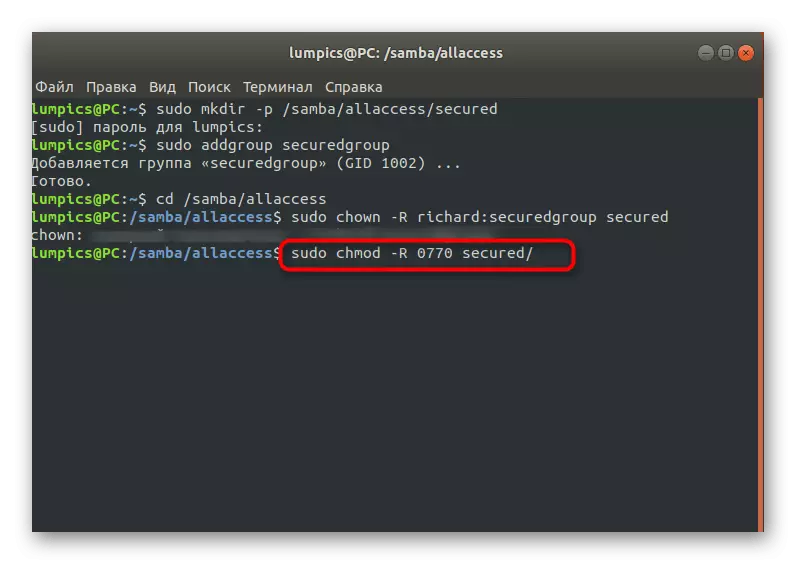
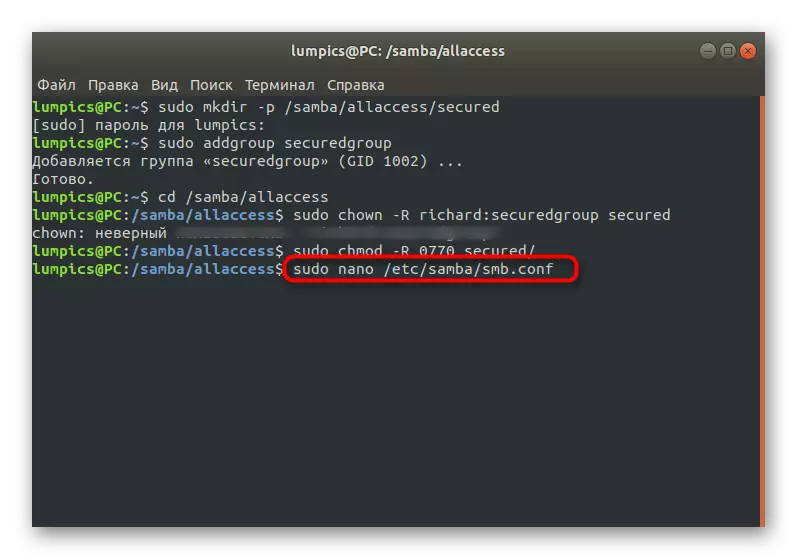
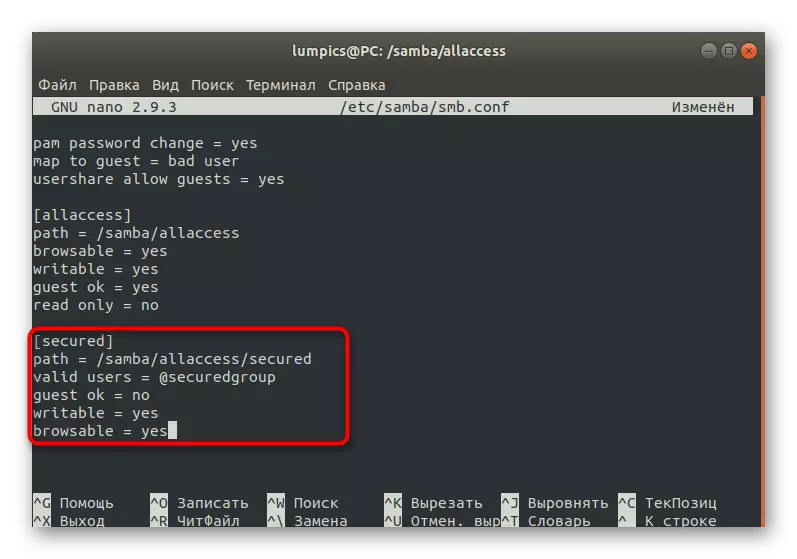

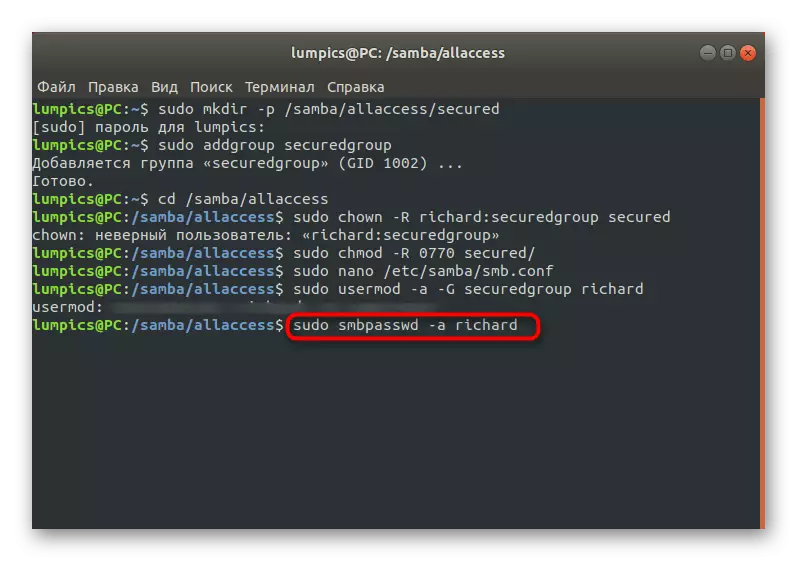

לאחר ביצוע כל השינויים, אל תשכח לאתחל את השרת כך שכולם נכנסים לתוקף. באותו אופן, אתה יכול ליצור מספר בלתי מוגבל של תיקיות ציבוריות מוגן על ידי התאמת פרמטרים מסוימים עבורם.
היום עסקנו עם שרת הקבצים עבור לינוקס על הדוגמה של מדריך תצורה צעד אחר צעד דרך Samba. עכשיו אתה יכול להחליט אם תוכנית כזו מתאימה לספק גישה כללית או הגיוני למצוא כלי אחר המסוגל לספק הגדרות מתאימות יותר.
